مرورگر کروم در نسخههای جدید خود قابلیتی را در اختیار کاربران قرار داده است که با استفاده از آن میتوان از نمایش خودکار ویدیوها در سایتهای مختلف جلوگیری کرد. در این مطلب قصد داریم روش جلوگیری از پخش خودکار ویدیوها در نسخه اندروید و سیستمهای دسکتاپ از مرورگر کروم را با یکدیگر مرور کنیم.
به گزارش بادیجی ، به احتمال فروان شما هم در هنگام گشت و گذار در اینترنت با سایتهایی که ویدیوهای مختلف را به صورت خودکار به نمایش در میآورند روبرو شدهاید. نمایش ویدیوها سبب میشود که حجم دیتا و همچنین انرژی مصرف شده توسط دستگاهها به میزان زیادی افزایش پیدا کند. اما به لطف تنظیمات جدید کروم در نسخههای اخیر خود، امکان جلوگیری از نمایش خودکار این ویدیوها فراهم شده است. در زیر میتوانید روش دسترسی به این تنظیمات را در دو نسخه اندروید و سیستمهای دسکتاپ از مرورگر کروم مشاهده کنید.
دستگاههای اندرویدی
تنظیمات مربوط به جلوگیری از نمایش خودکار ویدیوها در نسخه اندروید از مرورگر کروم در اعماق منوی تنظیمات این مرورگر نهفته است. اما میتوانید از طریق مسیر Settings، سپس Site settings و در انتها Media به آن دسترسی پیدا کنید. در این بخش از منوی تنظیمات گزینهای به عنوان Autoplay وجود دارد که باید آن را به حالت خاموش تغییر دهید. تصاویر زیر مسیر دسترسی به این تنظیمات را نشان میدهند.
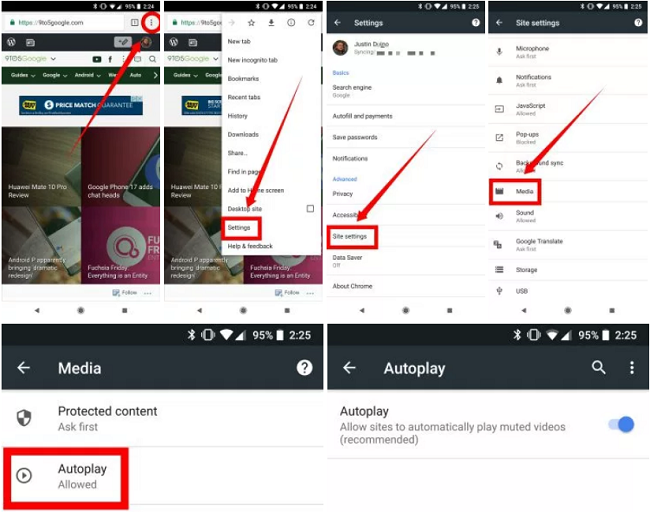
سیستمهای دسکتاپ
با وجود اینکه تنظیمات مربوط به نمایش خودکار ویدیوها در این نسخه از مرورگر کروم نیز در عمق منوی تنظیمات آن قرار دارد اما دسترسی به آن سادهتر است. برای دسترسی به این تنظیمات باید آدرس chrome://flags/#autoplay-policy را در نوار آدرس مرورگر خود کپی کرده و آن را فراخوانی کنید. با این کار به تنظیمات بخش Flag از مرورگر خود دسترسی پیدا خواهد کرد.
در بالای صفحه ظاهر شده، بخشی با عنوان Autoplay policy وجود دارد که به صورت خودکار بر روی گزینه Default قرار گرفته است. اگر قصد دارید از اجرای خودکار ویدیوها جلوگیری کنید باید این گزینه را بر روی Document user activation is required قرار دهید. به این ترتیب کروم پیش از اجرای هر ویدیویی به تایید کاربران نیاز خواهد داشت. در انتها باید برای ذخیره تنظیمات، در پایین صفحه بر روی دکمه Relaunch Now کلیک کنید.
انتهای پیام/



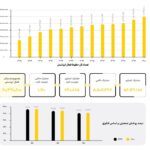






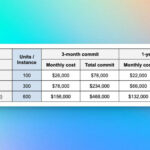




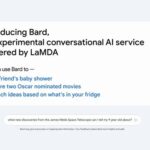




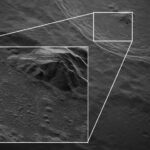



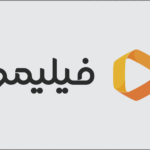














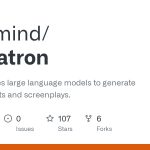


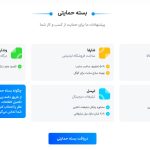
























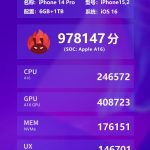
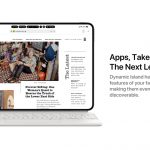









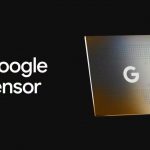



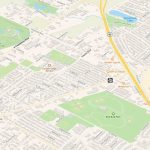

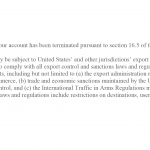




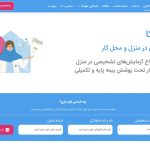






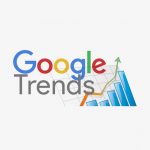



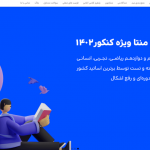

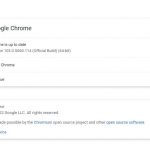





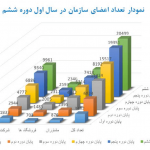
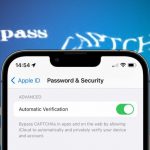
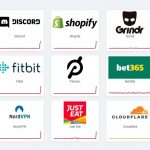

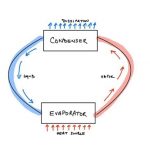

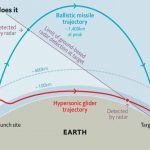



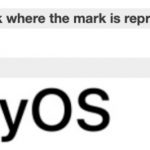

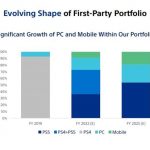




















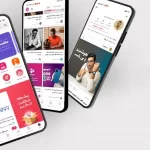


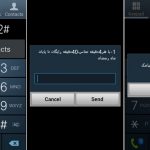


















نظرات کاربران